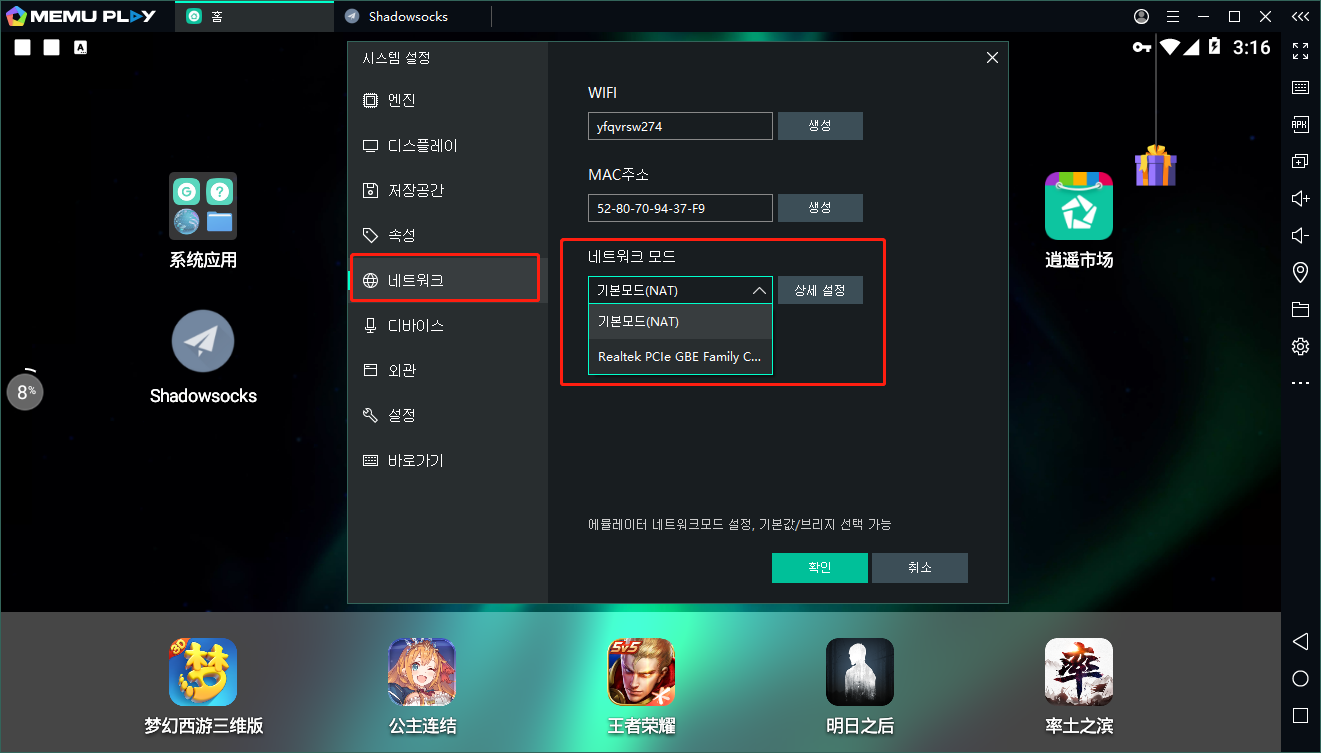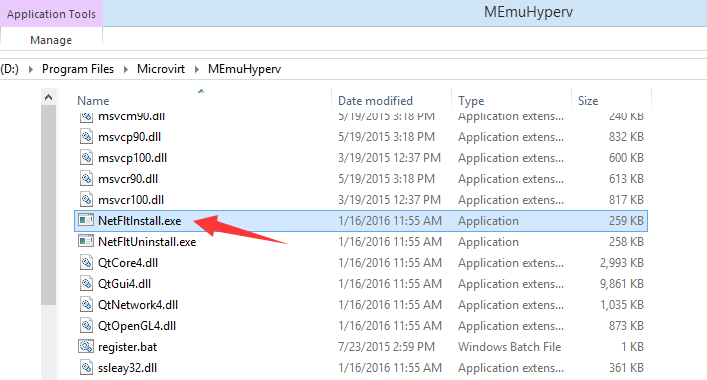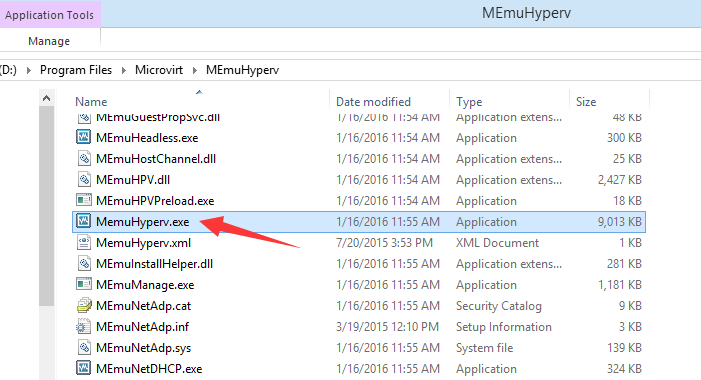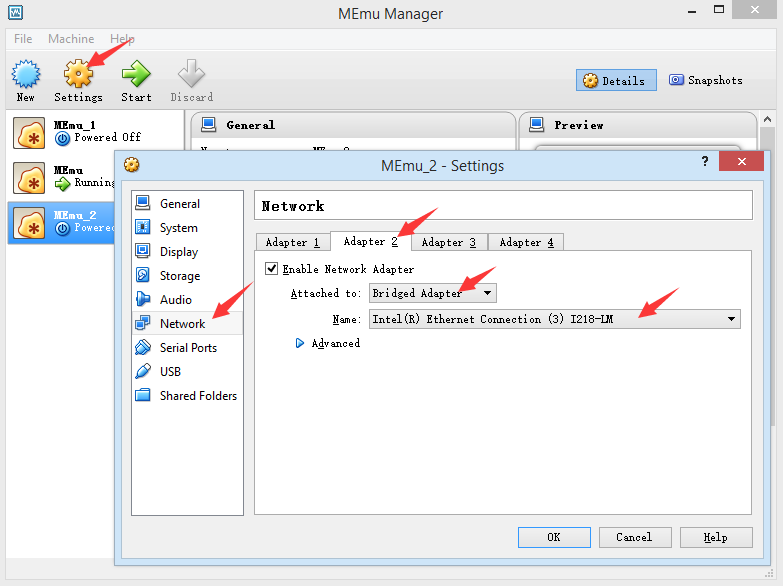SD건담 지 제네레이션 이터널에서 최강 기체를 논할 때, 2025년 9월 30일의 하프 애니버서리 업데이트는 빼놓을 수 없는 분기점이 되었다. 이번 업데이트를 통해 갓건담을 포함한 세 대의 강력한 UR 기체가 추가되면서 기존의 최강 기체 서열에 큰 변화가 일어났기 때문이다.
일본의 주요 공략 사이트들이 평가하는 최강 기체의 공통점은 명확하다. 높은 화력과 긴 사거리, 그리고 범용성이 핵심 평가 요소로 작용한다. 특히 고난이도 콘텐츠인 '이터널 로드'를 기준으로 한 평가에서는 디버프 능력과 생존력까지 고려되어 순위가 매겨지고 있다.
2025년 9월 30일 신규 추가 기체 - 대격변의 주역들
2025년 9월 30일 업데이트로 추가된 새로운 기체들 중 가장 주목받는 것은 단연 갓건담이다. 공격형 타입으로서 EX 무장의 화력이 8,000을 초과하는 압도적인 수치를 기록하고 있다. 적과의 거리가 가까울수록 무장 파워가 최대 20%까지 상승하는 특성을 지니고 있어, 근거리 전투에서 최강의 위력을 발휘한다.
절대 명중 어빌리티와 무장 속성 데미지 경감 무효 능력을 갖추고 있어, 회피나 방어에 특화된 적을 상대하는 데 탁월하다. 에이스기와 돌파력 태그를 보유하고 있어 다양한 서포터와의 조합이 가능하다는 점도 장점이다.
SD건담 지 제네레이션 이터널 PC 다운로드
2025년 9월 30일 업데이트로 추가된 새로운 기체들 중 가장 주목받는 것은 단연 갓건담이다.
유니콘 건담 각성형은 지원형 타입으로 등장했다. 방어력을 35% 감소시키는 강력한 디버프를 보유하고 있으며, EX 무장의 화력이 6,840으로 지원형 중에서도 상당히 높은 편에 속한다. 에이스기와 돌파력 태그를 갖추고 있어 팀 전체의 화력 상승에 기여할 수 있다. 지원형임에도 공격 능력이 뛰어나 공수 양면에서 활약할 수 있다는 평가를 받고 있다.
유니콘 건담 각성형은 지원형 타입으로 등장했다. 방어력을 35% 감소시키는 강력한 디버프를 보유하고 있으며, EX 무장의 화력이 6,840으로 지원형 중에서도 상당히 높은 편에 속한다.
건담 F91은 내구형 타입으로 추가되었다. EX 무장의 화력이 6,480을 넘으며 사거리 5의 무장을 보유하고 있어, 내구형임에도 공격에도 적극적으로 참여할 수 있다. 에이스기와 사이코뮤 태그를 가지고 있어 서포터 선택의 폭이 넓다는 것이 특징이다.
건담 F91은 내구형 타입으로 추가되었다. EX 무장의 화력이 6,480을 넘으며 사거리 5의 무장을 보유하고 있어, 내구형임에도 공격에도 적극적으로 참여할 수 있다.
여전히 강력한 기존 최상위권 기체들
최상위권을 차지하고 있는 기체들을 살펴보면, 스트라이크 프리덤 건담이 여전히 강력한 입지를 유지하고 있다. 스트라이크 프리덤 건담(EX)은 범용성의 왕으로 꼽힌다. 사거리 5의 고화력 무장을 보유하고 있으며, 우주와 지상 모두에서 뛰어난 지형 적성을 자랑한다. 이러한 범용성 덕분에 대부분의 스테이지에서 안정적인 성능을 발휘할 수 있다는 점이 높은 평가를 받는 이유다.
스트라이크 프리덤 건담(EX)은 범용성의 왕으로 꼽힌다.
Z건담 역시 최상위권의 위치를 고수하고 있다. HP가 높을수록 공격력이 상승하는 특성 덕분에 최대 HP 상태에서는 압도적인 화력을 자랑한다. 사거리 4의 강력한 무장과 크리티컬 시 데미지 증가 능력을 갖추고 있어, 보스 처치에 특화된 모습을 보인다. 지형 적성 또한 우수하여 다양한 상황에 대응할 수 있다.
Z건담은 HP가 높을수록 공격력이 상승하는 특성 덕분에 최대 HP 상태에서는 압도적인 화력을 자랑한다.
Hi-ν건담은 공격형 UR 기체 중에서도 희소한 맵 병기를 보유하고 있다는 점에서 독보적이다. 최대 파워 7,080의 EX 무장과 사거리 5의 무장을 동시에 갖추고 있어 단일 타겟 처치와 광역 공격을 모두 소화할 수 있다. 여기에 빔 사격 무장으로부터의 피해를 60% 경감하는 능력까지 갖추고 있어 생존력도 뛰어나다.
Hi-ν건담은 공격형 UR 기체 중에서도 희소한 맵 병기를 보유하고 있다는 점에서 독보적이다.
사자비는 사거리와 화력 양면에서 균형잡힌 성능을 보여준다. 레인지 부스트 스킬을 가진 파일럿과 조합하면 사거리 6까지 확보할 수 있어, 반격을 받지 않고 일방적으로 공격할 수 있다는 강점이 있다. HP가 일정 수치 이하로 떨어지면 공격력이 상승하는 어빌리티를 보유하고 있어 막판 역전의 기회를 만들어낼 수 있다.
지원형 기체들 중에서는 포스 임펄스 건담이 여전히 높은 평가를 받고 있다. 사거리 1~5의 EX 무장으로 방어력을 35% 감소시키는 디버프를 부여할 수 있으며, 지형 적성이 우수하여 우주, 공중, 지상 모두에서 활약할 수 있다. 지원 공격의 범용성이 뛰어나 어떤 팀 구성에서도 빠지지 않는 핵심 유닛으로 평가받고 있다.
사이트별 최강 기체 상세 평가
게이머채널 위키에서는 최강 기체를 SSS 랭크부터 B 랭크까지 세분화하여 평가하고 있다. 이들은 몬스터 블랙 드래곤을 SSS 랭크에 포함시켰는데, 사거리와 디버프 양면에서 우수한 지원 유닛이라는 점을 높게 평가했다. 사거리 1~5의 EX 무장으로 방어력 감소 디버프를 부여할 수 있어 범용성이 뛰어나며, 지원 유닛 중에서는 화력이 높은 편에 속한다는 점을 강점으로 꼽았다.
게이머채널에서는 몬스터 블랙 드래곤을 SSS 랭크에 포함시켰는데, 사거리와 디버프 양면에서 우수한 지원 유닛이라는 점을 높게 평가했다.
알테마의 평가 체계는 이터널 로드와 마스터 리그를 중심축으로 삼고 있다. 이들은 화력을 증폭시키는 디버프를 가진 지원형 유닛을 높게 평가하는 경향이 있다. 고난이도 스테이지에서는 공격형의 무식한 돌파만으로는 클리어가 어렵고, 디버프를 활용하여 데미지를 끌어올리는 것이 중요하다는 관점이다. 또한 개발 유닛의 경우 한계돌파가 쉬워 스테이터스를 끌어올리기 용이하다는 점에서 높은 평가를 받고 있다.
알테마의 평가 체계는 이터널 로드와 마스터 리그를 중심축으로 삼고 있다.
게임8(Game8)에서는 고난이도 콘텐츠 공략의 핵심이 되는 기체를 우선적으로 평가하고 있다. 화력이 높은 기체는 고난이도에서도 활약하며 향후 추가될 기체에 역할을 빼앗기기 어렵다는 이유로 높은 점수를 부여한다. 또한 이벤트 주회나 스토리 하드 모드의 오토 플레이를 위해 이동 범위가 넓고 무장 사거리가 긴 기체를 선호하는 경향을 보인다.
게임8(Game8)에서는 고난이도 콘텐츠 공략의 핵심이 되는 기체를 우선적으로 평가하고 있다.
세 사이트 모두 공통적으로 사거리 5를 가진 기체를 높게 평가한다는 공통점이 있다. 적의 사거리 밖에서 일방적으로 공격할 수 있다는 것은 고난이도 스테이지에서 생존과 직결되기 때문이다. 또한 지형 적성이 우수한 기체, 특히 우주와 공중에 모두 적응할 수 있는 기체들이 선호된다. 공중 적성을 가진 기체는 비행이 가능하여 지상에서 지형의 영향을 덜 받으며, 우주에도 대응할 수 있다면 대부분의 스테이지에서 100%의 능력을 발휘할 수 있기 때문이다.
디버프 능력의 중요성도 세 사이트 모두 강조하고 있다. 방어력 감소, 무장 파워 감소, 속성별 피해 증가 등 다양한 디버프를 중첩시켜 화력을 극대화하는 전략이 고난이도 공략의 핵심으로 자리잡고 있다. 같은 종류의 디버프는 중첩되지 않지만, 서로 다른 종류의 디버프는 중첩이 가능하다는 시스템 특성상 다양한 디버프 기체를 보유하는 것이 중요하다.
흥미로운 점은 개발 기체들에 대한 평가가 상당히 높다는 것이다. 골드프레임 천이나 Hi-ν건담 같은 개발 기체들은 가챠 기체에 뒤지지 않는 성능을 보여주고 있다. 한계돌파가 용이하여 스테이터스를 쉽게 끌어올릴 수 있다는 장점이 크게 작용한 결과다. 일부 SSR 기체들도 완전히 육성하면 UR 기체에 필적하는 성능을 발휘할 수 있어, 과금 여부와 관계없이 강력한 팀을 구성할 수 있다는 점이 긍정적으로 평가받고 있다.
마스터 리그에서는 시즌별 부스트 대상 기체의 중요성이 부각된다. 부스트 대상 기체는 전체 스테이터스가 50% 상승하기 때문에 공격력은 물론 생존력까지 크게 향상된다. 따라서 최소 3기 이상의 부스트 대상 기체를 편성하는 것이 권장되고 있다. 다만 라쿠스 서포터를 활용한 일격필살 파티는 부스트 대상이 아니어도 강력한 성능을 발휘할 수 있어 예외로 취급된다.
내구형 기체의 역할도 재조명받고 있다. 지원 방어로 아군을 보호함으로써 공격 기회를 늘릴 뿐만 아니라, 적의 체인지 스텝 발동을 막는 것도 중요한 역할이다. 저스티스 건담, 나라티브 건담, 건담 데스사이즈 헬 같은 내구형 기체들이 고난이도 콘텐츠에서 빠지지 않고 채용되는 이유다. 다만 지형 적성을 반드시 확인해야 하는데, 지상 스테이지에서 지상 적성이 없는 기체를 출격시키면 지원 방어를 제대로 활용할 수 없기 때문이다.
변화된 메타와 새로운 강자들
9월 업데이트 후 신규 기체들의 추가로 기존 최강 기체들의 순위에도 변화가 있었다. 몬스터 블랙 드래곤은 A 랭크에서 S 랭크로 상승했으며, 큐베레이 ZZ판은 새롭게 S 랭크에 진입했다. 반면 피닉스 건담, 빌드 스트라이크 건담, 건담 데스사이즈 헬은 한 단계씩 하락하는 모습을 보였다. 이는 신규 기체들의 성능이 기존 기체들과 비교해도 손색없거나 더 우수하다는 것을 보여주는 지표다.
결론적으로 SD건담 이터널의 최강 기체 랭킹은 스트라이크 프리덤 건담, Z건담, Hi-ν건담, 사자비가 여전히 최상위권을 형성하고 있으며, 9월 30일 업데이트로 추가된 갓건담, 유니콘 건담 각성형, 건담 F91이 새로운 강자로 부상했다. 지원형으로는 포스 임펄스 건담과 유니콘 건담 각성형이 양강 구도를 이루고 있다.
다만 게임의 메타는 계속해서 변화하고 있으며, 시즌별 부스트나 새로운 콘텐츠의 추가에 따라 평가는 언제든 달라질 수 있다는 점을 염두에 두어야 한다. 특히 갓건담의 등장은 근거리 전투의 중요성을 다시 한번 부각시켰으며, 각성 유니콘은 지원형의 역할을 확장시켰다는 점에서 의미가 크다.
SD건담 지 제네레이션 이터널 PC 다운로드
Discover More about MEmu Play
Official Website
MEmu Support
Facebook
Discord
Twitter
Reddit
Youtube
VK
Naver